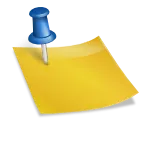Създаване на диск с изображения - водач, блог за компютри, мрежи, софтуер Kaspersky
Вие сте тук: Начало »софтуер» Създаване на диск с изображения - ръководство
HDD изображение е необходимо и важно да се работи с информация за компютъра ви задача. Днес ще ви покажа как да създадете образ на вашия твърд диск.
Създаване на изображение диск обикновено е с цел да се:
- да го преместите в друг твърд диск (на мястото на твърдия диск, но не искате да преинсталирате windose)
- излишно копие на изображението в случай на неочакван провал
- за съхраняване на информация в компресиран вид, но с възможност за бърза декомпресия.
Аз препоръчвам да се създаде изображение с помощта на програма Acronis True Image, е най-професионално и да отговарят на всички нужди на потребителя. Съответно изтеглите и прочетете за него може да бъде в моя пост за Acronis True Image. В процеса на инсталиране няма да обясни всичко, просто кликнете върху още по-повече, а след това се рестартира. След това стартирайте самата програма.

Вижте първоначалния прозорец, то всички функции са разделени в две основни блока: архивиране + възстановяване и други операции.
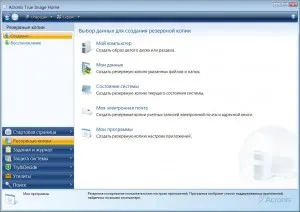
Тук ние виждаме един по-широк списък от действия. Ние първо трябва да действа - My Computer. не можете да създадете образ на диск, да прави копия на необходимите програми, настройки, или електронна поща, ако желаете.
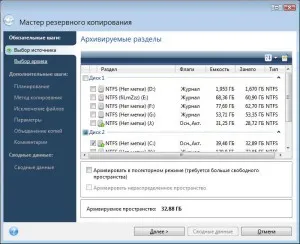
След това изберете желания дял или целия диск и да продължат напред.
Сега, за да се създаде един образ на вашия твърд диск, ще бъдете помолени да посочите място. където искате да запишете файла. посочи и кликнете Next. Основното, което след това не забравяйте, къде и какво е посочено.
Следващата стъпка - планирането - ако искате да създадете снимки на всяка седмица или месец - тя влиза.
Тогава там е метод за копиране. Ако създавате изображение за първи път разликата да не е специално внимание ще създаде пълен архив.
Освен това има изключение за някои файлови маски. Можете да зададете маска на файла, например * .avi, и те няма да бъдат включени в архива.
Тогава ние имаме много параметри, заслужава да се отбележи голяма степен на компресия - Аз препоръчвам без компресия, и от скоростта на запис. Други настройки да ви хареса. Въпреки че има много да избирате.
Следващата стъпка е да се създаде по-голям твърд диск - Асоциация на копия, ви позволява да запазите място за вас, ако имате намерение да направите постоянни архиви. Expose по свой вкус - със създаването на един-единствен - не е значителен параметър.
След това отидете на обобщените притиска добре и наблюдавайте процеса на създаване на изображението на твърдия диск. Процесът е доста бързо - ми 30 GB го изтеглили за около 10 минути, но ако сложиш гръб процес ще се забави за дълго време.
Свързани пунктове:
HP RDX USB 3.0 резервна система на преносимия диск
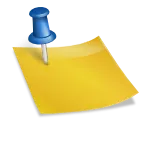
Как да инсталирате Windows 10 Правилно - със снимки ръководство

Защо е толкова важно винаги да се направи бързо форматиране, за да ...